Il tasto Tab della tastiera non funziona su PC Windows

Se il tasto Tab della tastiera non funziona sul tuo PC Windows , questa guida è per te. Esamineremo diversi modi per risolvere il problema e riportare il tasto Tab al normale funzionamento. Il tasto Tab viene generalmente utilizzato come scorciatoia per spostarsi da un campo all’altro su siti Web, moduli, documenti, ecc. Viene anche utilizzato per creare diversi rientri nel margine sinistro in Google Docs, Microsoft Word, ecc.

È frustrante quando usi sempre il TAB e all’improvviso non funziona. Se fai affidamento su questa chiave, allora può renderti meno produttivo o stanco del fatto che potrebbe accadere qualcosa di più grande sul tuo computer diverso dal tasto Tab che non funziona. Fortunatamente, abbiamo le migliori soluzioni per risolvere questo problema.
Perché il mio pulsante Tab non funziona sulla mia tastiera?
Il tasto KeyBoard Tab potrebbe non funzionare correttamente se presenta danni fisici, polvere o altri tipi di detriti. Altri motivi sono se il driver della tastiera è danneggiato o obsoleto, guasti tecnici temporanei o interferenze con app come TeamViewer. In rari casi, il problema può essere causato da file di sistema danneggiati o attacchi di malware. Qualunque sia la causa, tutto ciò che vuoi è vedere la chiave funzionare come prima. Diamo ora un’occhiata a come risolvere queste cause.
Risolto il problema con il tasto Tab della tastiera che non funzionava su PC Windows
Se il tasto Tab della tastiera non funziona quando lo premi per spostarti da un lato di un sito web di documenti, editor, ecc., prova le seguenti soluzioni per risolvere il problema:
- Riavvia il PC
- Esegui gli strumenti di risoluzione dei problemi di Windows pertinenti
- Aggiorna, reinstalla o ripristina il driver della tastiera
- Verificare la presenza di danni o polvere
- Termina il processo TeamViewer (se applicabile)
Analizziamo ora nel dettaglio queste soluzioni.
1] Riavvia il PC
Il riavvio del computer Windows è un passaggio preliminare che può risolvere problemi tecnici temporanei che impediscono al tasto Tab di funzionare. Salva e chiudi tutto ciò di cui hai bisogno e riavvia il computer. Ciò attiverà la riparazione automatica che si verifica all’avvio di Windows.
2] Esegui lo strumento di risoluzione dei problemi di Windows pertinente
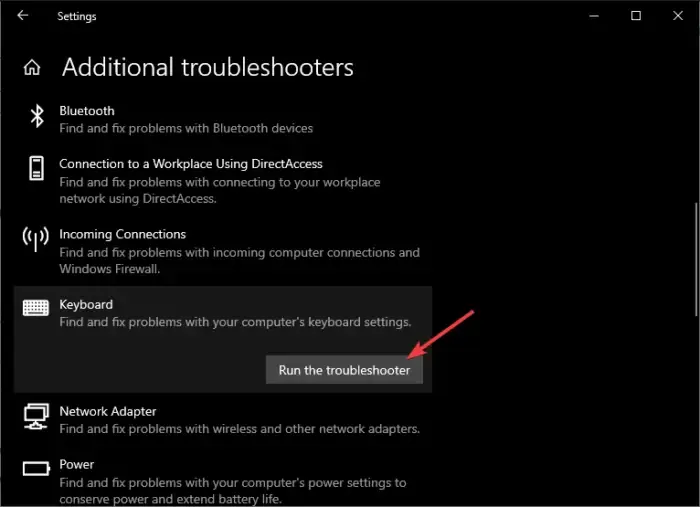
Potrebbero esserci problemi di tastiera o hardware che impediscono al tasto Tab di funzionare correttamente. Pertanto, è necessario eseguire due principali strumenti per la risoluzione dei problemi; Risoluzione dei problemi relativi a hardware e dispositivi e risoluzione dei problemi relativi alla tastiera.
Per eseguire lo strumento di risoluzione dei problemi della tastiera, apri l’app delle impostazioni e vai su Aggiornamento e sicurezza . Sul lato sinistro, seleziona Risoluzione dei problemi e poi Strumenti per la risoluzione dei problemi aggiuntivi . In Trova e risolvi altri problemi , individua Tastiera , quindi fai clic su Esegui lo strumento di risoluzione dei problemi . Successivamente, segui le indicazioni sullo schermo e attendi che lo strumento completi il processo.
Se il primo strumento di risoluzione dei problemi non ha risolto l’errore, ora puoi eseguire lo strumento di risoluzione dei problemi relativi a hardware e dispositivi utilizzando il prompt dei comandi con privilegi elevati. Premi il pulsante Windows + R e digita cmd nella casella Esegui . Successivamente, premi Ctrl + Maiusc + Invio per aprire il prompt dei comandi come amministratore. Digita la seguente riga di comando e premi Invio :
msdt.exe -id DeviceDiagnostic
Apparirà una nuova piccola finestra; fare clic su Avanti e seguire le istruzioni sullo schermo per completare il processo.
Riavvia il computer al termine di ogni processo di risoluzione dei problemi.
3] Aggiorna, reinstalla o ripristina il driver della tastiera
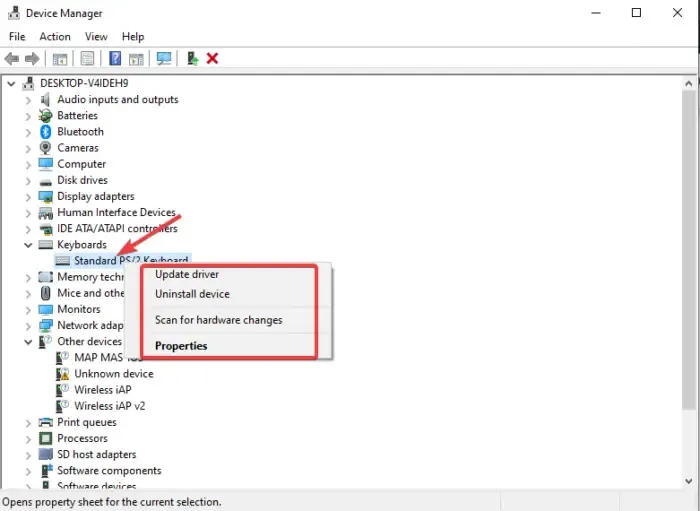
Se il driver della tastiera presenta problemi come essere obsoleto, bug, incompatibilità, danneggiato, ecc., Può far sì che alcuni pulsanti non funzionino correttamente, incluso il tasto Tab. Per risolvere questo problema, aggiorna, reinstalla o ripristina il driver della tastiera sul tuo PC Windows. Se il driver è obsoleto, aggiornalo; se è aggiornato ma presenta problemi, ripristinalo o reinstallalo. Successivamente, prova e verifica se hai risolto il problema.
4] Verificare la presenza di danni o polvere
I pulsanti della tastiera potrebbero non funzionare se sotto di essi sono presenti polvere o altri detriti. Inoltre, se è rotto, non funzionerà correttamente. In questo passaggio, devi avere alcuni oggetti come pinzette, stuzzicadenti, punte Q e spudger. Usa lo spudger per rimuovere delicatamente il copritastiera e usa le pinzette per rimuovere il componente sottostante. Il cotton fioc viene utilizzato per pulire tutte le parti e puoi anche utilizzare uno stuzzicadenti per eliminare eventuali detriti. Restituisci i componenti e verifica se il problema è stato risolto.
ATTENZIONE: se non si dispone del know-how tecnico, è necessario portare il computer da un tecnico per eseguire questa soluzione.
5] Termina il processo di TeamViewer
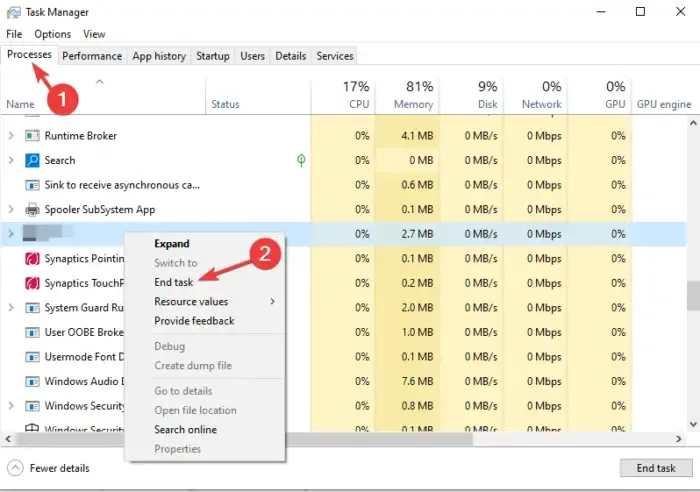
TeamView può interferire con i pulsanti della tastiera, incluso il tasto Tab. Per risolvere questo problema è necessario terminare il processo di TeamViewer nel Task Manager di Windows. Segui i passaggi se hai installato TeamViewer sul tuo PC:
- Apri Task Manager di Windows premendo Ctrl + Maiusc + Esc/Canc e seleziona Task Manager .
- Una volta aperto Task Manager, vai alla scheda Processi , individua e fai clic con il pulsante destro del mouse su TeamViewer .
- Fare clic su Termina attività dal menu elenco per terminare il processo TeamViewer.
- Infine, prova e premi il pulsante Tab e guardalo ora funzionare.
È tutto. Speriamo che qualcosa qui funzioni per te.
Perché alcuni pulsanti della mia tastiera non funzionano?
I tasti della tastiera del computer possono non funzionare se sono presenti detriti tra di loro. Altri motivi per cui alcuni pulsanti non funzionano sulla tastiera sono se si utilizza un’app di gestione della tastiera che interferisce con il funzionamento dei tasti o problemi con il driver della tastiera. Usa le soluzioni che abbiamo evidenziato in questo articolo per risolvere il problema.



Lascia un commento